通過調整層解決風光攝影高反差場景
時間:2024-03-05 21:46作者:下載吧人氣:34

車行入美麗的大草原,耳邊繚繞著那悠揚委婉的旋律。而草原風光都是天空很亮,草地很暗,這是風光攝影中最常見的難題。這樣的問題在前期拍攝中很難完全解決好,因此,后期處理對于天地反差很大的風光片是非常必要的,而調整層是最方便準確的技法。 
片子是在行車途中拍攝的,設置感光度 ISO400,速度 1/5000秒,以保證圖像基本清晰。但是片子的反差很弱,草地、天空的影調都不好,需要調整。
查看直方圖調整影調
打開 “直方圖 ”面板,可以準確判斷出當前圖像的影調狀況,確定要采取的處理思路。
從直方圖上可以看到,片子整體影調偏暗。
直方圖的峰值呈凹形,從中間分開,左側為地面影調,右側為天空影調。后期調整主要是分別調整天地兩部分影調。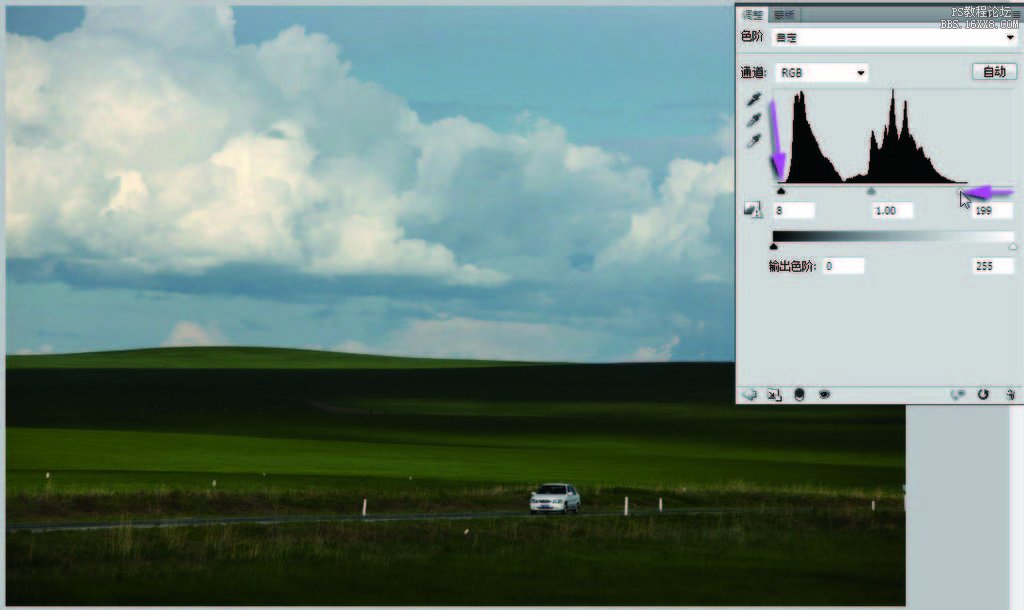
在圖層面板下面單擊創建新調整層圖
標,在彈出的菜單中選 “色階 ”命令,建立一個新的色階調整層。
在彈出的 “色階 ”面板中,按照直方圖的形狀,將右側的白場滑標向左移動到直方圖右側起點。再將左側的黑場滑標也按照直方圖的形狀稍向右移動一點點。
片子的整體影調基本正常了。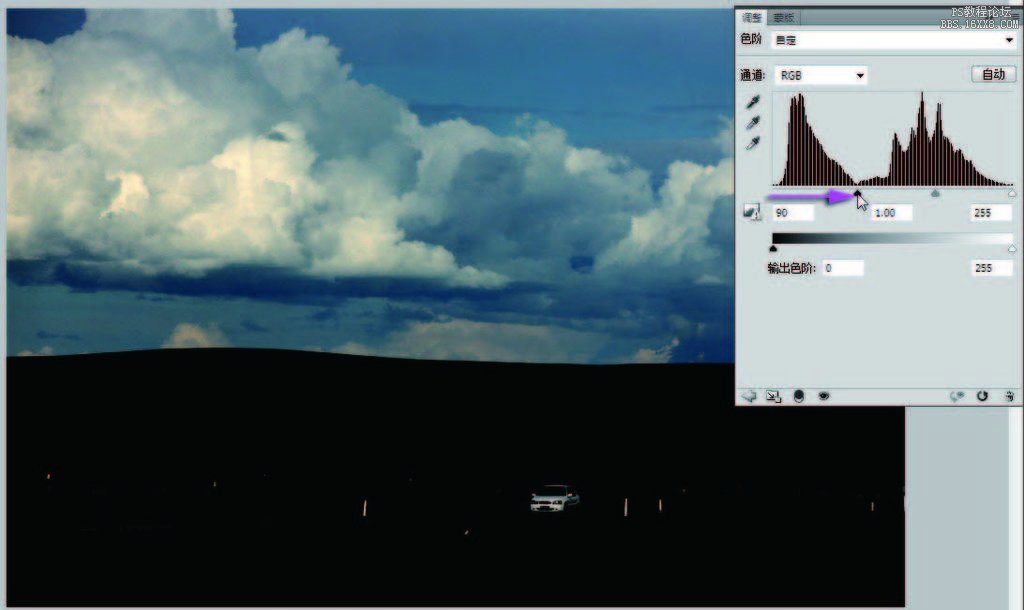
處理天空影調
先來處理天空影調。
在圖層面板下面單擊創建新調整層圖標,在彈出的菜單中選 “色階 ”命令,建立一個新的色階調整層。
在彈出的 “色階 ”面板中,將左側的黑場滑標向右移動到凹形直方圖的中間位置,看到圖像中天空的影調滿意了。地面部分被壓暗成了黑色。沒關系,繼續做。
在工具箱中選漸變工具,前景色設置為黑色。在上面選項欄中漸變顏色設置為前景色到透明色,漸變方式選定線性漸變。
用漸變工具在圖像中天地交界處開始到云彩位置結束。漸變工具的起點為黑,在蒙版作用下,地面部分的調整效果被遮擋掉了。天空的影調調整完成了。 
處理地面影調
再來調整地面影調。再次建立一個新的色階調整層。在彈出的 “色階 ”面板中,將右側的白
場滑標向左移動,放在直方圖的中間位置,這里設置為地面的亮點。將左側的黑場滑標稍稍向右移動一點點,將中間灰滑標稍向右移動,看到地面的影調滿意了。
天空的影調太亮了,沒關系,繼續做蒙版遮擋。
在工具箱中選漸變工具,前景色設置為黑色。在上面選項欄中漸變顏色設置為前景色到透明色,漸變方式選定線性漸變。
用漸變工具在圖像中天空云彩處開始到天地交界草地處結束。漸變工具的起點為黑,在蒙版作用下,天空部分的調整效果被遮擋掉了。地面的影調調整完成了。
地面原來很暗,這個調整層將地面調亮了。
現在感覺片子最下面過亮,分散我們的視線。
仍然選用漸變工具,剛才的設置不變,從圖像最下面開始到圖中公路下面結束,拉出漸變線。在蒙版的遮擋下,圖像的最下面恢復了原來的暗調。這樣做使得遠方的草地更突出了。 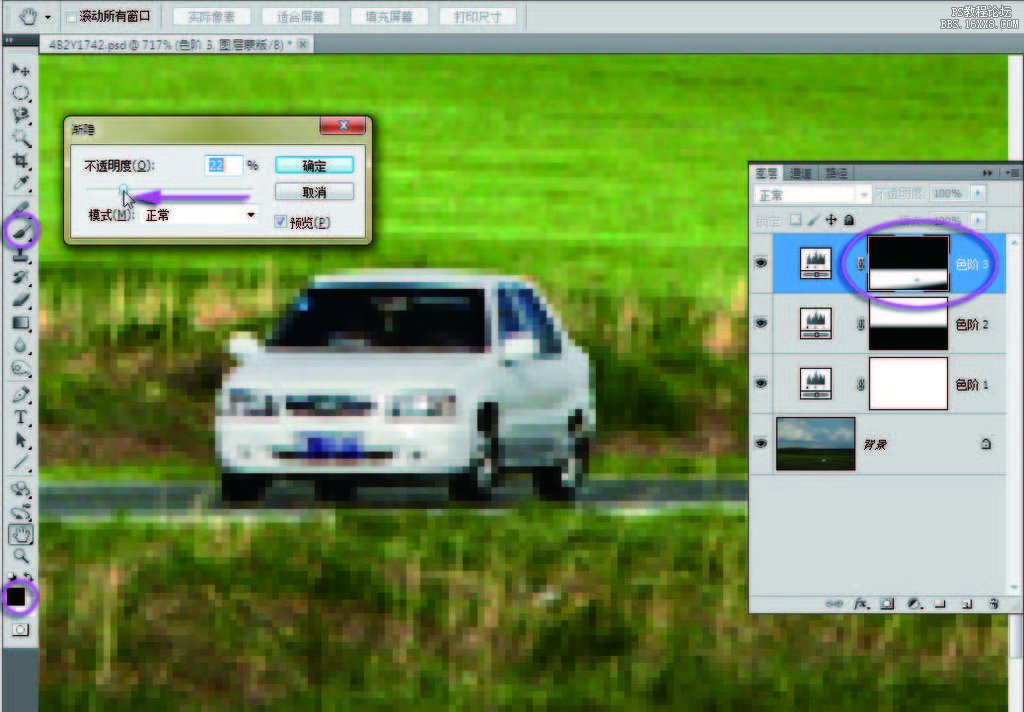
公路上那輛汽車的影調過亮。
用放大鏡工具將汽車局部放大。
在工具箱中選畫筆,前景色設置為黑色,在上面的選項欄中設置合適的筆刷直徑和較高的硬度參數。
用黑畫筆涂抹汽車,必須一筆涂抹完成,中間不能松開鼠標。看到汽車恢復了原來的暗調。感覺又太暗了,選擇 “編輯 漸隱”命令,在彈出的 “漸隱 ”面板中,將滑標向左移動,看到圖像中汽車的影調滿意了,單擊 “確定 ”按鈕退出。
在工具箱中雙擊放大鏡工具,圖像恢復 100%顯示。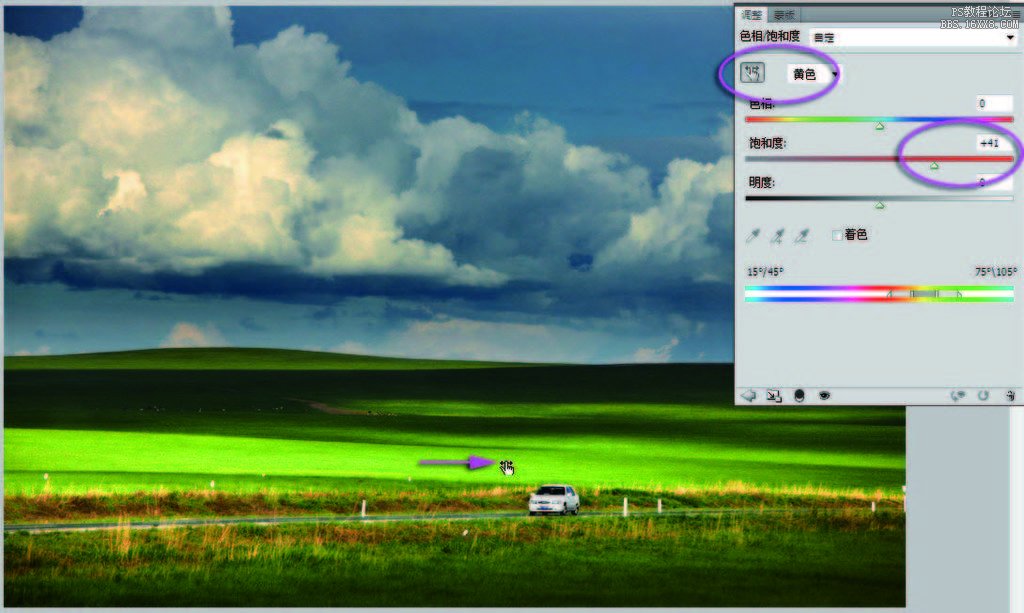
處理色調
然后來做顏色的處理。
在圖層面板下面單擊創建新的調整層圖標,在彈出的菜單中選 “色相 /飽和度 ”命令,建立一個新的色相 /飽和度調整層。
在彈出的面板中選中直接調整工具。把光標放在圖像中草地上,按住鼠標,看到面板中顏色通道已經自動選中黃色通道。按住鼠標向右移動,看到黃色的飽和度提高了,參數值 40,草地的顏色鮮亮了。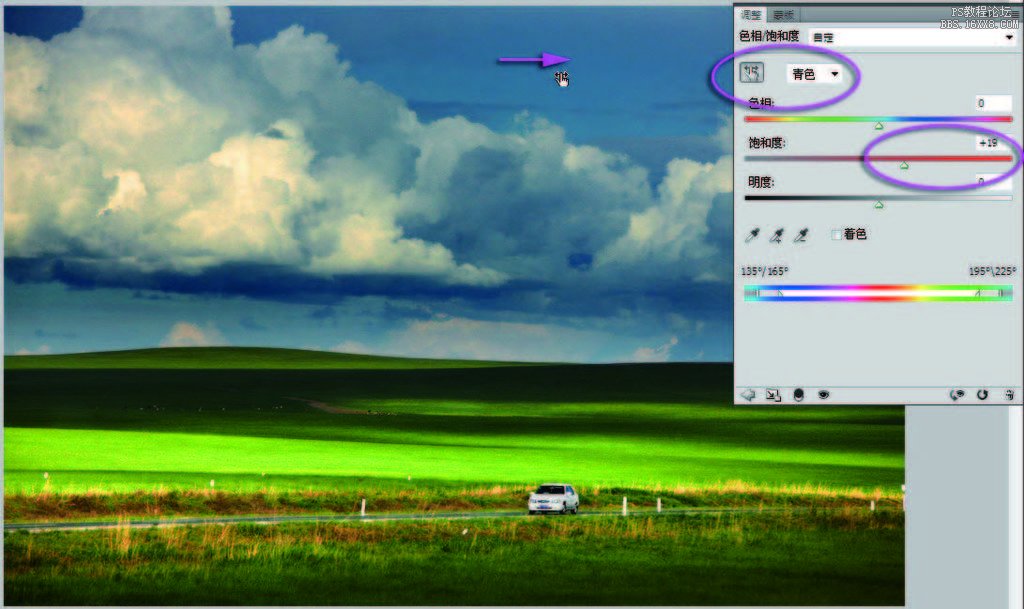
在藍天上按下鼠標,看到顏色通道已經自動選中青色,按住鼠標向右移動,看到青色飽和度值提高,參數值 20左右即可,避免明顯增加噪點。 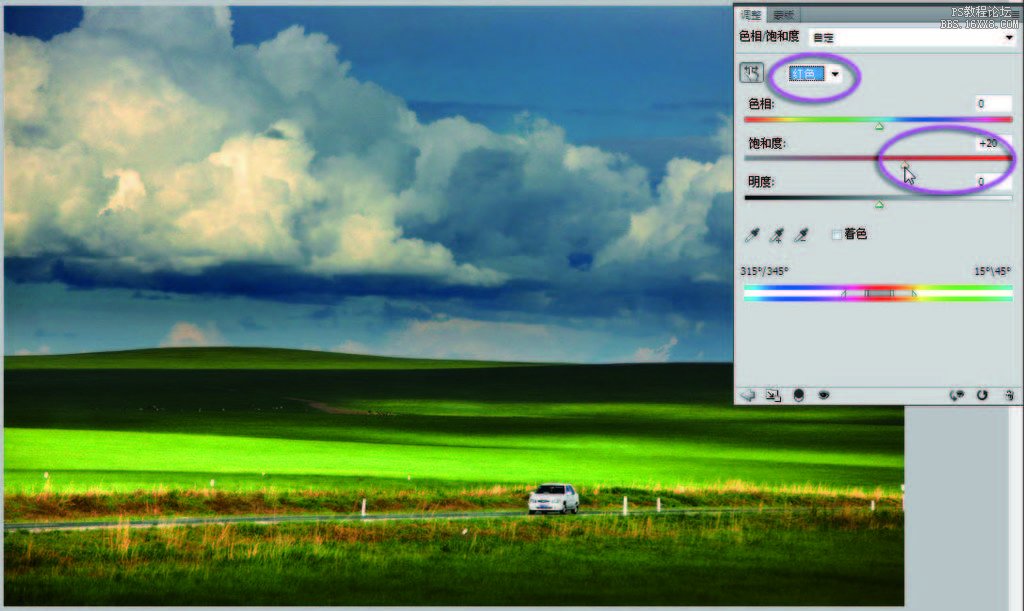
打開顏色通道下拉框,選中紅色。然后將飽和度滑標向右移動到 20左右,適當提高紅色飽和度。 
打開顏色通道選中全圖。將飽和度滑標向右移動到 20左右,提高全圖的色彩飽和度。
現在全圖的顏色看起來鮮亮了,圖像給人很靚麗的感覺。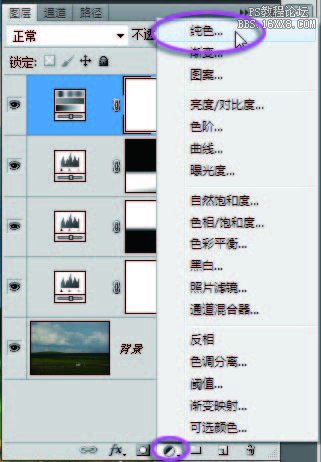
處理汽車的顏色
感覺圖中那個汽車是整個風光中的一個點綴,應該顏色鮮艷,那就給汽車換一個亮色。
在圖層面板下面單擊創建新的調整層圖標,在彈出的菜單中選最上面的 “純色 ”命令,建立一個純色填充調整層。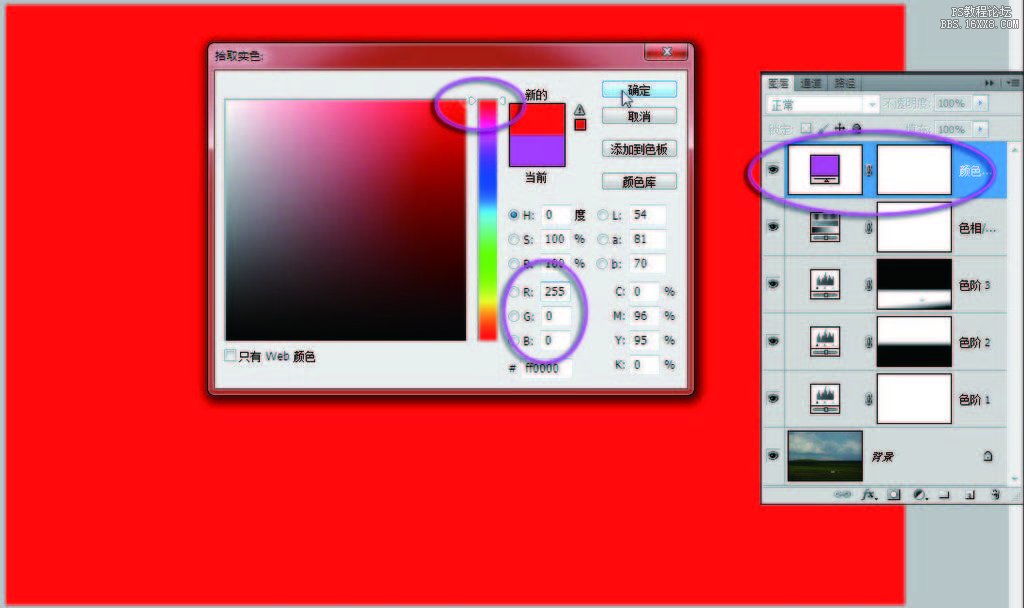
在彈出的拾色器面板中,選定一種自
己想象的汽車顏色,比如紅色 R255,G0, B0,單擊 “確定 ”按鈕退出。
可以看到圖層面板上出現了一個新的調整層,這是一種專門用來填充顏色的調整層。
確認當前填充調整層的蒙版已經激活。在工具箱中設前景色為黑色,按 Alt+Delete組合鍵填充黑色,蒙版中可以看到填充了黑色,當前圖像恢復到沒有填充調整之前的效果。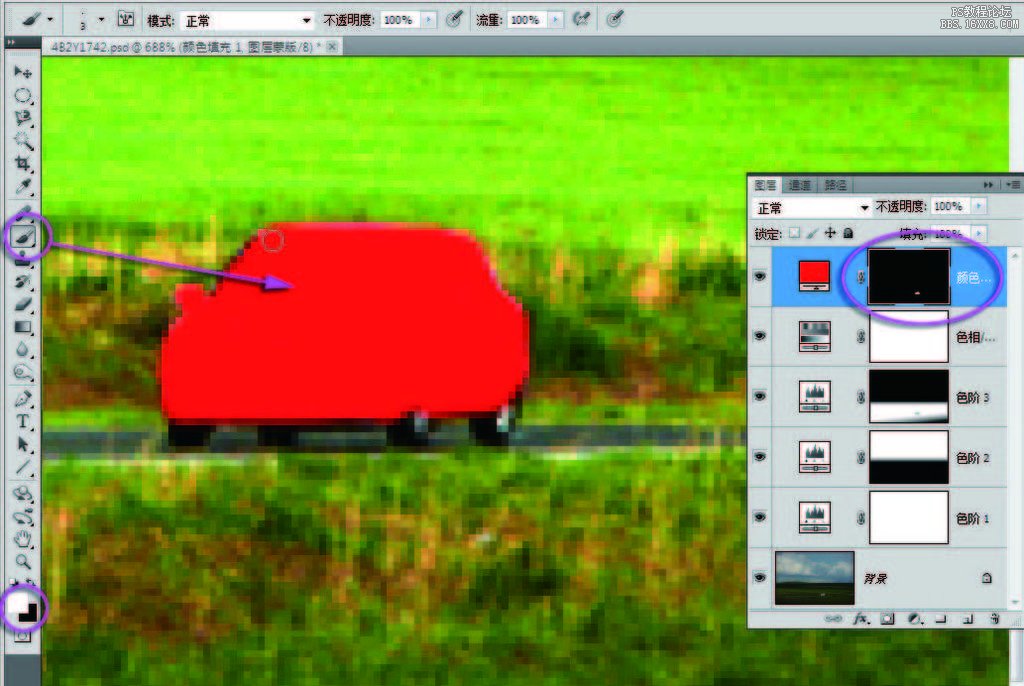
按住 Ctrl+空格鍵,鼠標臨時變成放大鏡工具,在汽車圖像附近拉出放大框,將汽車局部放大。
在工具箱中選畫筆,前景色設置為白色,在上面選項欄中設置合適的筆刷直徑和較高的硬度參數。
用白畫筆涂抹汽車,可以看到汽車完全被紅色所填充。 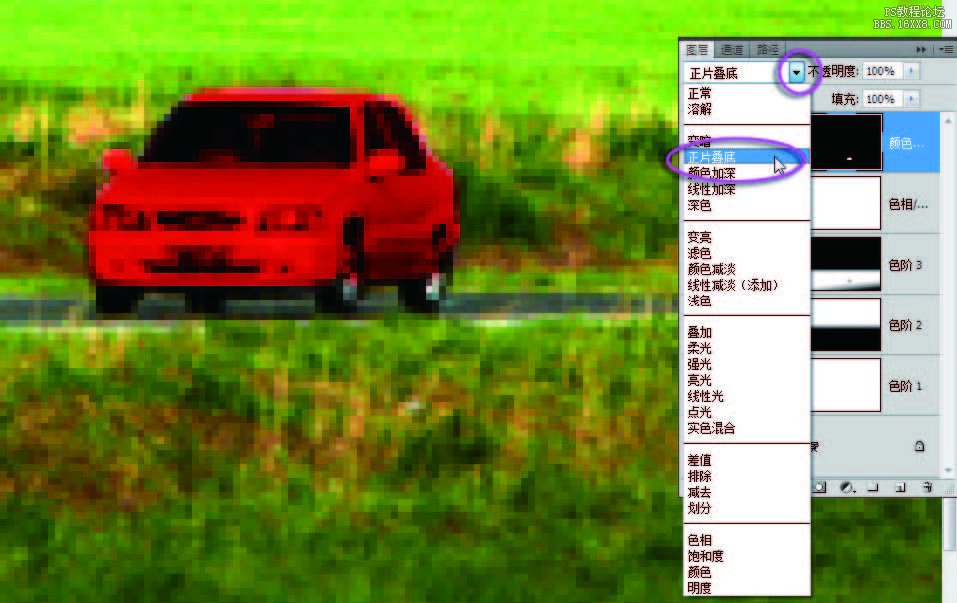
在圖層面板上點擊最上面的圖層混合模式下拉框,在彈出的菜單中選擇 “正片疊底 ”命令,可以看到汽車的影像顯現出來了。
可以逐一嘗試其他的圖層混合模式命令,每一種混合模式的效果都是不一樣的,這是由混合模式的數學運算方法決定的。 
在工具箱中選畫筆,設置前景色為黑色,設置很小的筆刷直徑和較高的硬度參數。
用黑畫筆小心地將汽車上不應該是紅色的地方逐一擦出來。車窗、車燈、轂等都不應該是紅色的。
感覺紅色過于實了,顏色太鮮艷了反而顯得很假。在圖層上面點擊不透明度參數框,將不透明度設置為 85%。 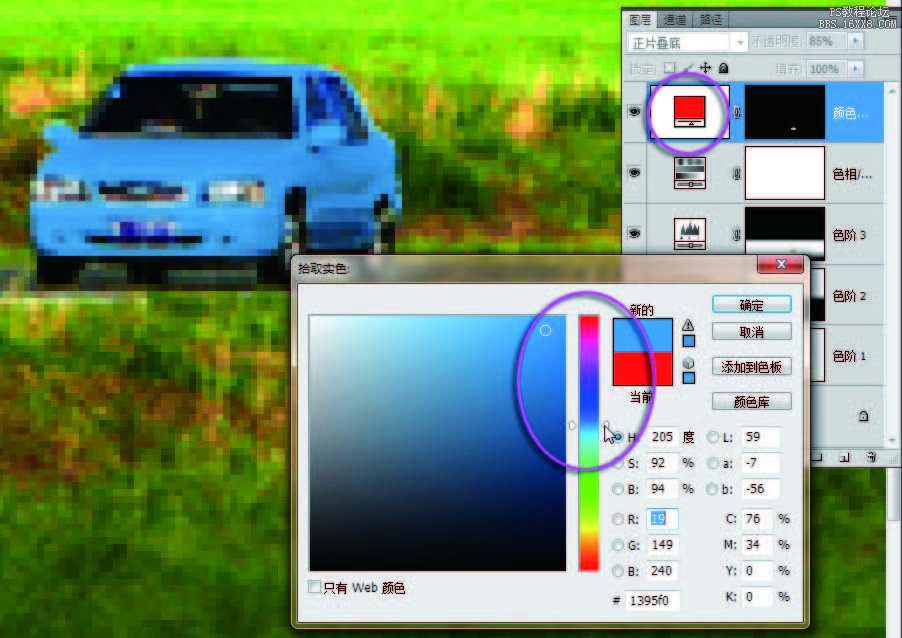
如果對汽車的顏色還有其他想法,可以在填充調整層前的圖標上雙擊鼠標,重新打開填充顏色拾色器,隨意改變各種顏色,選擇自己滿意的顏色。 
最終效果
在工具箱中雙擊抓手工具,圖像以最佳比例顯示在桌面上。
經過 5個調整層的處理,草原上那迷人的光影和天空飄舞的云彩都顯現出來了,一輛顏色鮮艷的汽車點綴在畫面中,大大活躍了氣氛。
開著車穿行在大草原上,去放松,去欣賞,去享受,去陶醉。就像那歌中唱的:等到草原最美的季節,陪你一起看草原 …… 
以上圖文摘自人民郵電出版社《老郵差數碼照片處理技法 調整層篇》

網友評論